CMOS开机密码清除方法
发布时间:2025-10-15 09:00:54 本站作者 【 字体:大 中 小 】 浏览:16 次
相信有很多朋友都有给电脑设置密码的习惯,这本来是为了保护电脑而设置的密码,但要是不小心把密码给忘了,那就麻烦了。特别是把CMOS密码忘记了,如果是CMOS密码忘记了,一般情况下都是采用跳线短接清除方法来清除密码,但这个方法很麻烦。接下来,小编就来教教大家如何更方便的将CMOS开机密码清除掉。
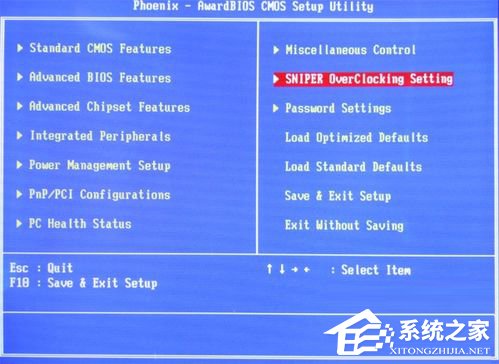
方法步骤
1、在DOS中有为大家提供了一个编辑器,就是DEBUG,这是一个非常实用的工具,具体启动方法是:在DOS命令提示符状态下输入命令:DEBUG,然后回车,此时即可进入DEBUG编辑界面。
2、在命令符状态下输入下面的命令之后,重新启动电脑即可清除CMOS密码,下面给出六个清除CMOS密码的命令行。
方法一
-o 70 16
-o 71 16
-q
方法二
-o 70 11
-o 71 ff
-q
方法三
-o 70 10
-o 71 10
-q
方法四
-o 70 23
-o 71 34
-q
方法五
-o 70 10
-o 71 ff
-q
方法六
-o 70 90
-o 71 91
-q
3、这六种方法都用到了70和71两个数字,这是因为CMOS中数据访问是通过70和71这两个I/O端口来实现的,端口70H是一个字节的地址端口,用来设置CMOS中数据的地址,而端口71H则是用来读写端口70H设置CMOS地址中的数据单元内容。
以上就是小编教给大家的能够将CMOS开机密码更方便的清除掉的方法,如果你也遇到了CMOS密码忘记了,不妨按照以上方法试试!
上一篇:让Win7在双核CPU下快速启动

盐水花生的制作方法(让你在家也能享受美味的盐水花生)


芝士章鱼小丸子,手把手教你做(传承日式美食,美味满满的小丸子,营养又健康)


教你做香酥烤鸡腿(美食制作的艺术,轻松做出口感香脆的鸡腿)


手工番薯泥的做法(用心制作,健康美味)
















